Složky pro Android nejsou jen místa pro umístění aplikací. Tady je to, co potřebujete vědět! {intro}
Složky v žádném případě nejsou novým konceptem pro odpalovací zařízení, ale přicházejí s malým stigmatem, zvláště pokud jde o jejich vzhled. Naštěstí existuje několik triků jak pro jejich použití, tak pro jejich tematizaci, které vám mohou pomoci naučit se kousnout kulku a zaplnit některé složky.
Vytváření složek ve spouštěcích zařízeních Android
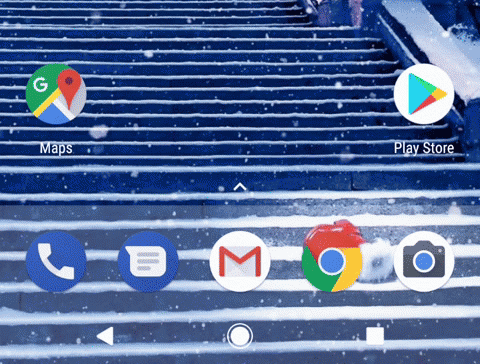
Vytvoření nové složky na domovské obrazovce je stejně snadné jako přetažení jedné zástupce aplikace na druhou ve většině spouštěčů. Zbavení složky je stejně jednoduché: můžete ji buď přetáhnout do koše, nebo pokud ze složky přetáhnete všechny aplikace kromě jedné, složka se vrátí zpět na jedinou zástupce aplikace.
Zatímco většina odpalovacích zařízení nemá omezení na to, kolik je možné umístit do složky domovské obrazovky, zpravidla byste ji měli udržovat mezi dvěma a devíti. Jakmile ve složce získáte více než deset aplikací, může to být trochu hektické.
Verizon nabízí Pixel 4a za pouhých 10 $ / měsíc na nových linkách Unlimited
Ukotvit složky
Zatímco většina uživatelů přilepí na domovskou obrazovku složku nebo dvě, před několika lety jsem to udělal o krok dále a nikdy jsem se neohlédl: dal jsem je do doku. Dnes je můj dok téměř úplně složen ze složek. Vložení složky do doku znamená, že místo toho, abych musel přejet prstem po mých zábavních nebo pracovních aplikacích, jsou moje složky v doku na všech stránkách domovské obrazovky. Uvolňuje také místo na mých domovských obrazovkách pro další widgety nebo čistší domovská obrazovka.
Chcete-li zjistit, zda dokovací stanice podporuje vaši nově vytvořenou složku, dlouze stiskněte a přetáhněte jednu z ikon, které jsou již v doku, abyste uvolnili místo, a pak přetáhněte složku dolů do nově otevřeného prostoru. Pokud je složka umístěna v doku, gratulujeme, váš spouštěč ji podporuje. Pokud se tak nestane, podívejte se na některé odpalovací zařízení, které to dělají.
Pokud své složce udělíte akci, může být tato složka v doku dvojnásobně užitečná.
Akce složky
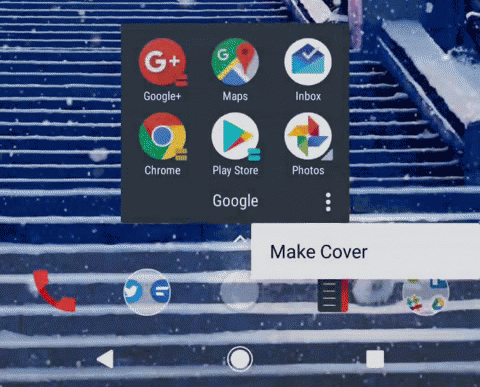
Složky mohou být více než jednoduchým prostorem pro výpis aplikací, mohou to být klávesové zkratky. Gesta znamenají, že složky mohou fungovat dvojitě. Například v Spouštěč akcí, složky lze převést v obalech. Kryty vytvoří první aplikaci ve složce, a to jak ikonu složky, tak akci klepnutí pro složku, skryjí složku, dokud nepřetáhnete prstem na ikonu této aplikace.
Aktivace obalů ve spouštěči akcí
- Klepněte na složku na domovské obrazovce.
- Klepněte na ikonu ikona nabídky se třemi tečkami v pravém dolním rohu složky.
- Klepněte na Udělejte kryt.
Jsou docela v pohodě, že? Nova Launcher Prime dělá Kryty, jen bez chytlavého názvu a jednotné konfigurace.
V Nova máte možnost přiřadit zkratku buď klepnutím, nebo přejetím prstem po složce. Říkám zkratku, protože Nova umožňuje nastavit libovolnou akci, aplikaci nebo systémovou zkratku Nova namísto první aplikace ve složce.
Přidání akcí přejetí prstem do složek v Nova Launcheru
- Dlouze stiskněte složku.
- Klepněte na Upravit.
-
Klepněte na Akce přejetím prstem.

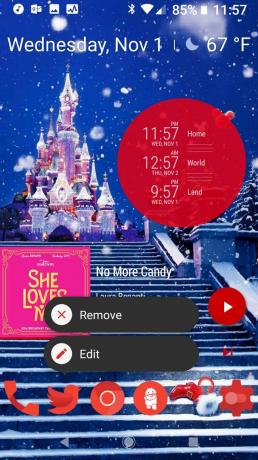
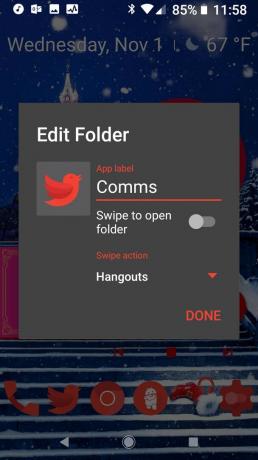
- Pomocí gesta složky vyberte aplikaci nebo zástupce, který chcete otevřít.
- (Volitelné) Chcete-li přepnout akci přejetí prstem na akci klepnutí, klepněte na Přejetím otevřete složku.
-
Klepněte na Hotovo.
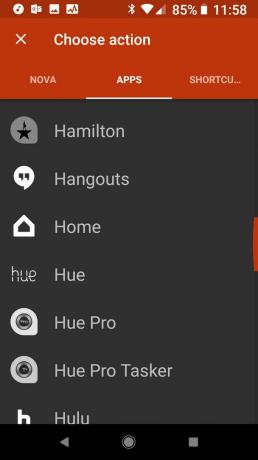
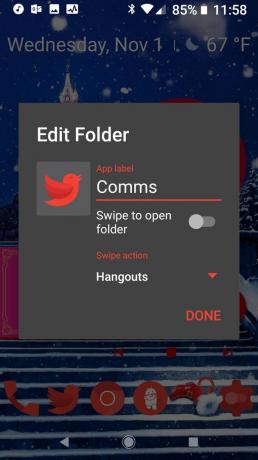
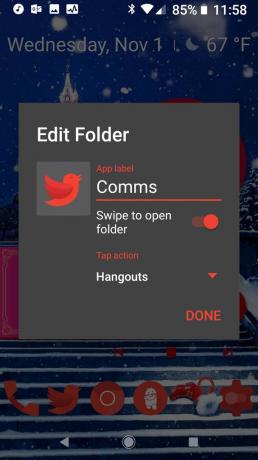
Akce přejetí prstem učinily ze složek pohodlné místo pro skrytí některých mých Tasker klávesové zkratky v průběhu let, ale můžete také použít akce přejetí prstem k přímému vytáčení kontaktu, otevření oblíbeného seznamu skladeb, navigaci k častému cíli a mnohem více. Můžete také přidat akci přejetí prstem na libovolnou ikonu aplikace na domovské obrazovce v Nova Launcher, nejen do složek.
Tematické složky
Jednou z mnoha výčitek, které lidé mohou mít se složkami, je to, že vypadají ošklivě a v mnoha případech na mnoha odpalovacích zařízeních se nemýlí. Pozadí může být křiklavé - nebo horší, nevýrazné - a ikony složek mohou být zaneprázdněné a neodpovídající. Ale nebojte se, můžeme to napravit!
Temné složky pozadí
Většina odpalovačů zaměřených na tematiku vám umožňuje změnit barvu ikony a pozadí vaší složky od nudné bílé / šedé barvy, se kterou začínají. Spouštěč akcí umožňuje vybrat jeden z několika odstínů a průhledných fólií Quicktheme, ale tyto odstíny jsou založeny na barvách, které extrahuje z vaší tapety, takže je snazší uvíznout v odstínech, které nechcete, zvláště pokud používáte živé tapety.
Nova Launcher vám dává svobodu vybrat si jakoukoli barvu a průhlednost pod sluncem hex-kódu, které si přejete. Zatímco spouštěč akcí může mít oddělené barvy ikony a pozadí skutečné složky, Nova Launcher umožňuje použít stejný odstín pro oba.
Theming složky ikony
Ikony složek mají špatný rap, protože některé starší verze byly přeplněné, neohrabané a některé byly přímo ošklivé. Nové styly ikon složek však přicházejí každých několik let a loňská ikona složky typu „porthole“ ve stylu Pixel je ve skutečnosti ikona složky, která není jen snesitelná, ale krásná. Výběr stylu ikony složky, který vyhovuje vašemu tématu, dokáže zázraky, ale na konci dne mají ikony složek tendenci vypadat menší a rušnější než jednotlivé ikony aplikací.
Nejjednodušší způsob, jak to překonat, je změnit ikonu složky na ikonu jedné aplikace ve vaší složce. Ve spouštěči akcí je to ve skutečnosti vaše jediná možnost, protože spouštěč akcí vám neumožňuje nastavit ikonu vlastní složky.
V Nova Launcher můžete nastavit ikonu složky odděleně od jakýchkoli gest přejetí prstem nebo aplikací uvnitř, což umožňuje získáte o něco větší svobodu nejen v tematizaci své složky, ale také v umístění aplikací uvnitř to. Protože pro své složky můžete nastavit libovolnou ikonu, můžete ji nastavit jako prázdný soubor PNG a vytvořit svůj složka neviditelná, což vám umožní mít citlivé aplikace na dosah ruky a zároveň je chránit před zvědavostí oči.
